怎样使用多媒体教室
如何使用多媒体教室
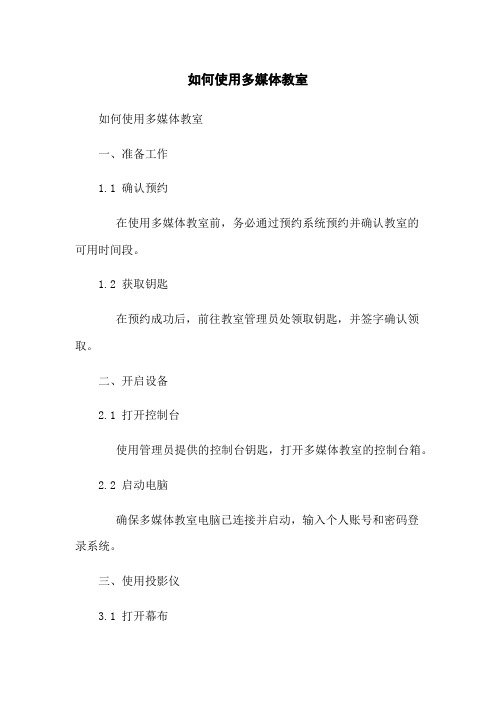
如何使用多媒体教室如何使用多媒体教室一、准备工作1.1 确认预约在使用多媒体教室前,务必通过预约系统预约并确认教室的可用时间段。
1.2 获取钥匙在预约成功后,前往教室管理员处领取钥匙,并签字确认领取。
二、开启设备2.1 打开控制台使用管理员提供的控制台钥匙,打开多媒体教室的控制台箱。
2.2 启动电脑确保多媒体教室电脑已连接并启动,输入个人账号和密码登录系统。
三、使用投影仪3.1 打开幕布在控制台上找到幕布控制按钮,按下按钮将幕布放下。
3.2 打开投影仪电源使用投影仪遥控器,按下电源按钮,等待投影仪启动。
(一般需要几秒钟的时间)3.3 调整投影使用投影仪遥控器的调整按钮,将投影调整至合适的位置和大小。
四、使用音响设备4.1 打开音响电源在控制台上找到音响电源按钮,按下按钮将音响设备启动。
4.2 调整音量使用音响设备上的音量旋钮,根据需要调整音量大小。
五、使用其他设备5.1 DVD播放器将DVD放入DVD播放器中,并使用播放器遥控器操作播放、暂停等功能。
5.2 VCR播放器连接VCR播放器与投影仪,使用遥控器控制VCR播放。
5.3 流媒体播放器将流媒体设备与投影仪连接,使用遥控器或方式应用控制播放器的功能。
六、结束使用6.1 关闭音响在使用完毕后,将音响设备的电源关闭。
6.2 关闭投影仪使用投影仪遥控器,按下电源按钮,等待投影仪关闭。
6.3 收起幕布在控制台上找到幕布控制按钮,按下按钮将幕布收起。
6.4 关闭电脑退出所有应用程序后,电脑系统的关机按钮,等待系统自动关机。
6.5 锁好门窗离开多媒体教室前,确保教室的门窗已经关闭并锁好。
本文档涉及附件:附件1:控制台钥匙签字确认表格本文所涉及的法律名词及注释:●预约系统:指用于预约教室或其他场地的在线系统,用于管理和安排资源的使用。
●幕布:用于投影仪投影的展示屏,使用时需将其打开或收起。
●投影仪:一种用于将图像或影像投射到幕布上的设备。
●控制台:指多媒体教室中用于放置电脑和其他设备的专用台面。
多媒体教室使用方法
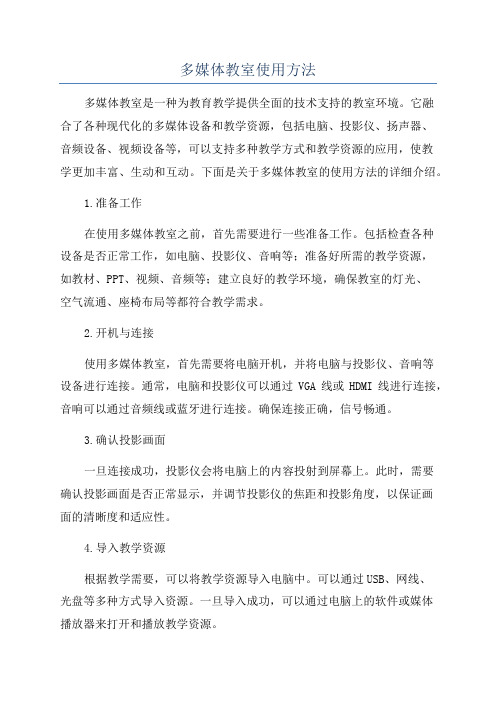
多媒体教室使用方法多媒体教室是一种为教育教学提供全面的技术支持的教室环境。
它融合了各种现代化的多媒体设备和教学资源,包括电脑、投影仪、扬声器、音频设备、视频设备等,可以支持多种教学方式和教学资源的应用,使教学更加丰富、生动和互动。
下面是关于多媒体教室的使用方法的详细介绍。
1.准备工作在使用多媒体教室之前,首先需要进行一些准备工作。
包括检查各种设备是否正常工作,如电脑、投影仪、音响等;准备好所需的教学资源,如教材、PPT、视频、音频等;建立良好的教学环境,确保教室的灯光、空气流通、座椅布局等都符合教学需求。
2.开机与连接使用多媒体教室,首先需要将电脑开机,并将电脑与投影仪、音响等设备进行连接。
通常,电脑和投影仪可以通过VGA线或HDMI线进行连接,音响可以通过音频线或蓝牙进行连接。
确保连接正确,信号畅通。
3.确认投影画面一旦连接成功,投影仪会将电脑上的内容投射到屏幕上。
此时,需要确认投影画面是否正常显示,并调节投影仪的焦距和投影角度,以保证画面的清晰度和适应性。
4.导入教学资源根据教学需要,可以将教学资源导入电脑中。
可以通过USB、网线、光盘等多种方式导入资源。
一旦导入成功,可以通过电脑上的软件或媒体播放器来打开和播放教学资源。
5.教学演示在教学过程中,可以通过多媒体教室进行教学演示。
可以利用投影仪将教学内容投射到大屏幕上,使学生们可以清楚地看到和理解,提高学习效果。
教学演示可以使用PPT、PDF、视频、音频等多种形式,根据教学需要来选择合适的演示方式。
6.多媒体互动7.多媒体辅助8.多媒体评价在教学结束后,可以利用多媒体教室进行学生评价。
可以通过在线问卷、投票、测试等方式进行学生评价,并及时给予反馈。
多媒体教室可以实现快速、准确和全面的评价,有助于教师了解学生的学习效果和教学效果。
9.教学过程管理总之,多媒体教室的使用方法是灵活多样的,可以根据教学需求和教学资源的具体情况进行调整和使用。
通过合理的使用多媒体设备和教学资源,可以提高教学质量和学习效果,使教育教学更加丰富、有趣和有效。
多媒体教室使用说明

多媒体教室使用说明设备开机顺序1、打开滑动黑板,使白板完全露出。
2、打开教师桌,可以看到显示器及中控设备和键盘鼠标。
3、按下中控设备的总电源按钮。
4、按下中控设备的投影机开机按钮。
投影机电源指示灯会由红转绿。
由于投影机需要预热,所以电脑桌面投射到白板上会经过一段时间由暗变亮。
5、打开电脑开关,并按下中控设备上的电脑1按钮。
6、若需使得同学可以听到课件或电脑发出的声音,请打开便捷扩音设备电源开关,并调整音量开关。
(设备放置于电脑主机边上)7、若需使用无线话筒,请打开无线麦克风开关,并调整便携扩音设备上的话筒音量开关或者麦克风上的音量开关,以免产生嚣叫。
8、若需使用实物展台,请打开教师桌右侧面板,并向外拉出。
按下中控设备的展台按钮。
打开展台电源开关,按住展台底部,将展台镜头向上提起。
将需展示实物放置于展台之上,并调整镜头对准实物。
同时可以通过展台上的放大缩小按钮对实物进行焦躁的调整。
若要切换回电脑画面,请按中控设备上的电脑1按钮。
●请注意电源指示灯。
本套系统中,中控设备、显示器、投影机、电脑、便携扩音设备、无线麦克风、实物展台均有电源指示灯。
●若老师在使用过程中发现所有设备均无电源指示灯,无法开启:1、请检查教室空气开关。
2、请检查教师桌插座至墙壁电源插头是否被拔掉。
3、请打开教师桌后面面板检查教师桌内的插座是否为打开状态。
●若发现个别设备无电源指示灯,请检查插座上电源插头是否插紧,检查连接设备的电源线是否松动或者脱落。
●若发现显示器无电源指示灯,请检查显示器开关是否打开,显示器开关位于显示器右下方。
●若发现电脑鼠标不能正常移动,请拔掉主机后面的蓝色USB线重新插入设备关机顺序1、请勿强行切断电源,尤其是投影机设备,容易影响灯泡寿命,或致灯泡爆炸。
2、请按下中控设备上面的投影机关机按钮,投影机电源指示灯会由绿变红。
3、请关闭便携扩音设备的电源开关及无线麦克风开关(无线麦使用电池)。
4、请关闭展台的电源开关。
新多媒体教室使用说明说明书

多媒体教室各种设备的使用方法一、小教室多媒体讲台的使用方法(新多媒体讲台外观图)1、用IC卡贴近“IC卡感应锁”,这时感应锁会“嘀”的一声,接着会有自动开锁的声音;注:如若出现刷卡后电子锁没有打开,请多试几次,确实无法打开请联系该楼层的管理员协助。
2、用手将台面左侧的把手拉出,就可以看到内部的设备;心拉开。
(拉开电子锁面板的外观图)3、拉开电子锁面板后,把显示器拉起,并开启内部的两个弹簧开关即可开始使用;(1)(2)(3)(4)(5)中控的使用方法中控面板平面图当用IC卡,打开多媒体讲台台面的时候系统会自动开启,不必按“系统开”键;使用完毕后将台面关上,系统会自动关闭所有的设备,包括计算机、投影机、幕布等设备,老师不必等到所有设备关闭才走开。
(注意:在合上多媒体讲台台面前,老师们须记得把多媒体讲台内部的两个弹簧锁手动锁上。
)1、“电脑开关”:可控制电脑的打开和关闭;2、“投影开”“投影关”:可控制投影仪的打开和关闭;3、“系统开”“系统关”:当刷卡打开多媒体讲台的时候,中控系统会自动开启,不必按“系统开”键。
一般情况下不需要按“系统开”“系统关”这两个按键,如果不慎按了“系统关”这个按键,须等待关闭设备的提示音结束后才可以通过“系统开”这个按键再次开启多媒体讲台内的设备;4、“幕/频道”组键:有两个按键,下面的小按键控制投影幕布的下降和手动切换频道时的“↓”功能键。
上面较大的按键控制投影幕布的上升和手动切换频道时的“↑”功能键;5、“话筒音量”组键:因话筒没有连接在中控内,所以此组键暂时不能用于调节话筒的音量(此组键无效)。
6、“主音量”组键:有两个按键,控制电脑的声音。
小的按键为降低音量(音量条全黑后处于静音状态如下图1),较大的按键为升高音量(音量条出现红色时为最大音量状态如下图2)。
(图1静音)(图2最大音量)7、“手动切换”:用于手动将投影信号的传输方式由电脑、手提、展台、外接、影碟、录像、电视、卡座这8个信号发送端传输至投影仪的相互转换。
多媒体教室使用方法

多媒体教室使用方法多媒体教室是现代教育环境中必不可少的一部分,为教师和学生提供了丰富的教学资源和互动性。
然而,对于一些人来说,使用多媒体教室可能有些困惑。
本文将介绍多媒体教室的使用方法,旨在帮助您充分利用这一教育工具。
一、准备工作使用多媒体教室之前,首先需要进行一些准备工作,确保一切顺利进行。
首先,检查教室内的设备是否正常工作,包括投影仪、电脑、音响等。
其次,确保您拥有正确的权限登录电脑系统,并了解系统的基本操作。
最后,检查课件和其他教学资源是否准备就绪。
二、打开设备使用多媒体教室时,需要按照正确的顺序打开设备。
首先,打开电脑,并登录您的账户。
接下来,启动投影仪,并将其与电脑连接。
确保投影仪已经调整到合适的位置和角度,以便全体学生能够清晰地看到屏幕。
最后,打开音响系统并进行必要的设置,以确保声音质量。
三、选择正确的输入源多媒体教室通常提供多种输入源,包括电脑、DVD播放器、投影仪等。
在使用多媒体教室时,根据您的需求选择正确的输入源是非常重要的。
如果您计划使用电脑进行教学,选择电脑作为输入源,并确保正确连接。
如果需要播放DVD或其他外部设备的内容,选择相应的输入源,并按照正确的连接方式进行设置。
四、操作电脑系统一旦正确选择了输入源,就可以开始操作电脑系统了。
根据您的教学需求,打开相应的软件或课件,在屏幕上显示所需的内容。
您可以使用鼠标和键盘控制屏幕上的内容,包括翻页、选择操作等。
了解一些基本的快捷键可以提高效率,例如使用Ctrl+P快速打印,使用Ctrl+S快速保存等。
五、投影画面调整投影仪是多媒体教室中最重要的设备之一,因此正确调整投影画面至关重要。
首先,确保投影仪的聚焦正确,图像清晰。
如果投影画面不居中或者变形,可以通过投影仪的调整功能进行校正。
调整投影仪的亮度和对比度,以适应不同的教室照明情况。
确保投影画面的清晰度和色彩还原度,以提供最佳的视觉效果。
六、音响设置多媒体教室中的音响系统可以提供更好的听觉体验。
怎样使用多媒体教室
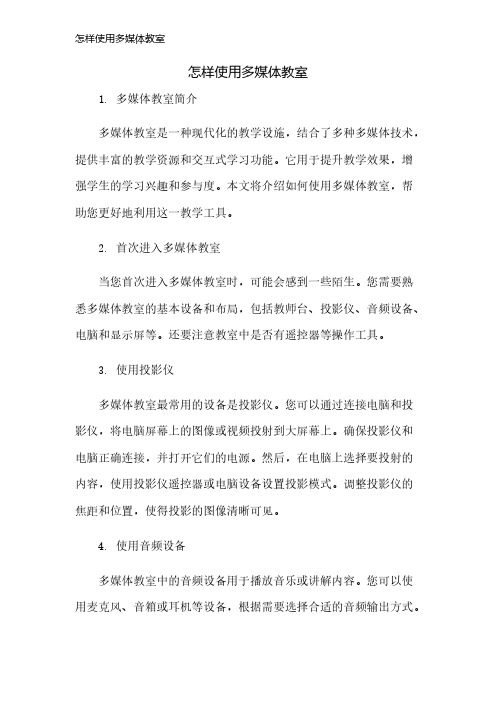
怎样使用多媒体教室1. 多媒体教室简介多媒体教室是一种现代化的教学设施,结合了多种多媒体技术,提供丰富的教学资源和交互式学习功能。
它用于提升教学效果,增强学生的学习兴趣和参与度。
本文将介绍如何使用多媒体教室,帮助您更好地利用这一教学工具。
2. 首次进入多媒体教室当您首次进入多媒体教室时,可能会感到一些陌生。
您需要熟悉多媒体教室的基本设备和布局,包括教师台、投影仪、音频设备、电脑和显示屏等。
还要注意教室中是否有遥控器等操作工具。
3. 使用投影仪多媒体教室最常用的设备是投影仪。
您可以通过连接电脑和投影仪,将电脑屏幕上的图像或视频投射到大屏幕上。
确保投影仪和电脑正确连接,并打开它们的电源。
然后,在电脑上选择要投射的内容,使用投影仪遥控器或电脑设备设置投影模式。
调整投影仪的焦距和位置,使得投影的图像清晰可见。
4. 使用音频设备多媒体教室中的音频设备用于播放音乐或讲解内容。
您可以使用麦克风、音箱或耳机等设备,根据需要选择合适的音频输出方式。
确保音频设备正确连接,并根据需要调整音量和音频输入源。
如果使用麦克风,要避免产生回音和噪音,提高语音的清晰度。
5. 使用电脑和显示屏多媒体教室中的电脑和显示屏是您进行教学演示和互动的主要工具。
打开电脑,并登录您的帐户。
如果需要,连接鼠标、键盘和其他外设。
然后,将显示屏调整为适当的分辨率和视角。
您可以使用电脑中安装的教学软件、播放器或互动工具,进行教学内容的展示和操作。
6. 多媒体教室的应用多媒体教室可以用于多种教学场景和教学活动。
例如,您可以使用投影仪在大屏幕上展示课件、图片或视频,引导学生进行讨论和思考。
您还可以在电脑上使用互动工具,与学生进行在线问答、投票或小组活动。
多媒体教室还可以联网,让学生进行在线资源的查找和共享。
7. 注意事项在使用多媒体教室时,需要注意以下事项:确保设备连接正确,并在使用前进行测试。
提前准备好教学材料和教学计划,确保教学活动的顺利进行。
注意使用音量控制,避免产生过大的噪音或打扰他人。
关于多媒体教室使用规范的通知

关于多媒体教室使用规范的通知各位师生:大家好!为了保障多媒体教室的正常使用,提高教学效率和质量,充分发挥多媒体教学设备的作用,现将多媒体教室使用规范通知如下:一、使用申请1、教师使用多媒体教室需提前向教务处提交申请,填写《多媒体教室使用申请表》,注明使用时间、课程名称、授课班级等信息。
2、学生组织的活动如需使用多媒体教室,需由负责老师提前向教务处提交申请,并附上活动方案和参与人员名单。
二、使用时间1、多媒体教室的开放时间为每天具体时间至具体时间。
2、请在申请的使用时间内使用多媒体教室,不得超时。
如有特殊情况需要延长使用时间,需提前向教务处申请并获得批准。
三、设备操作1、使用者在首次使用多媒体教室前,应参加由学校组织的设备操作培训,熟悉多媒体设备的操作方法和注意事项。
2、开启多媒体设备时,应先打开总电源,然后按照投影仪、电脑、音响等设备的顺序依次开启。
关闭设备时,顺序相反,先关闭电脑,再关闭投影仪等设备,最后关闭总电源。
3、操作过程中,请勿随意插拔设备连接线,避免损坏设备。
4、如遇设备故障或异常情况,应立即停止操作,并及时联系多媒体教室管理人员或技术支持人员,切勿自行修理。
四、软件安装1、多媒体教室的电脑已安装常用的教学软件,如办公软件、绘图软件等。
若需安装其他教学相关软件,请提前向多媒体教室管理人员提出申请,并由管理人员进行安装。
2、禁止安装与教学无关的软件,特别是游戏、娱乐等软件。
五、教学资料1、使用者应提前将教学所需的资料(如课件、视频、文档等)拷贝至多媒体教室电脑或使用移动存储设备携带,确保资料的完整性和可用性。
2、为防止资料丢失,建议在使用完毕后将重要资料备份。
六、环境卫生1、使用者应保持多媒体教室内的环境卫生,不得在教室内乱扔垃圾、随地吐痰。
2、禁止在多媒体设备、桌椅等设施上乱涂乱画。
七、安全管理1、使用者离开多媒体教室时,应确保关闭所有设备的电源,锁好门窗,以防设备丢失或损坏。
2、禁止在多媒体教室内使用明火、私拉乱接电线等,以防发生火灾等安全事故。
多媒体教室使用规范(2023版)
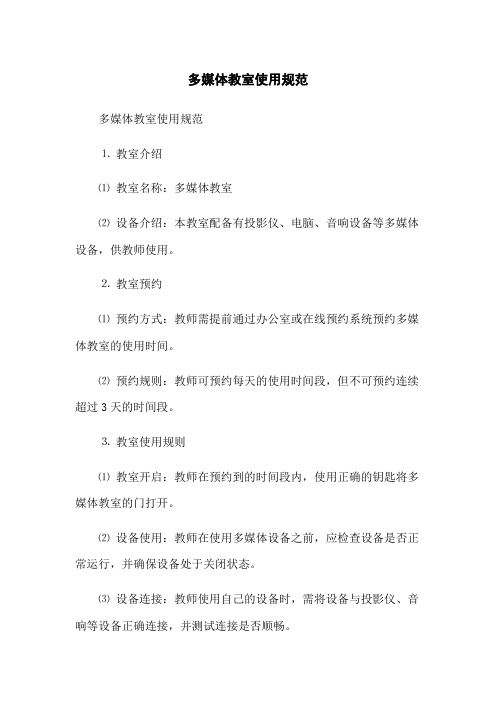
多媒体教室使用规范
多媒体教室使用规范
⒈教室介绍
⑴教室名称:多媒体教室
⑵设备介绍:本教室配备有投影仪、电脑、音响设备等多媒体设备,供教师使用。
⒉教室预约
⑴预约方式:教师需提前通过办公室或在线预约系统预约多媒体教室的使用时间。
⑵预约规则:教师可预约每天的使用时间段,但不可预约连续超过3天的时间段。
⒊教室使用规则
⑴教室开启:教师在预约到的时间段内,使用正确的钥匙将多媒体教室的门打开。
⑵设备使用:教师在使用多媒体设备之前,应检查设备是否正常运行,并确保设备处于关闭状态。
⑶设备连接:教师使用自己的设备时,需将设备与投影仪、音响等设备正确连接,并测试连接是否顺畅。
⑷设备调试:教师在使用设备之前,应确保投影仪的投影屏幕清晰可见,音响设备正常播放声音。
⑸设备关闭:教师使用完毕后,请关闭投影仪、电脑、音响等设备,并将教室归位整齐。
⒋使用注意事项
⑴声音控制:教师在使用音响设备时,请注意音量控制不要超过教室规定的分贝限制,以免影响其他教室的正常教学活动。
⑵投影屏幕保养:教师在操作投影仪时,请勿用尖锐物体接触屏幕,以免划伤。
同时,使用完毕后,应当关闭投影仪并将投影屏幕卷起,避免尘埃落入。
⒌违规处理
⑴违规行为:教师在使用多媒体教室时,如有恶意损坏设备、超时使用或未预约使用等行为均属违规。
⑵处理措施:对于违规行为的教师,学校将视情况采取相应的处罚措施,如扣除或罚款、停用教室使用权限等。
⒍附件
本文档涉及附件:无
⒎法律名词及注释
无。
多媒体教室设备使用手册

笔记本电脑使用:
目的:本节课只用笔记本授课、除此之外再不会 用中控里任何其它课件。
使用方法: 一、将讲桌面上预留的笔记本线(VGA线、 音箱、网线)与 笔记本对应口连接。
二、按下桌面控制器上 的“笔记本”按键。 如右图:
三、切换笔记本到投影 机上。
* * * *当系统进入Windowsr后笔记本仍然可用,使用方法同上
第三: 如在使用中遇到任何重大异常请按桌面控制器 上的〝重起〞键.
第四: 如果遇到重大问题, 例如电脑不开机等, 请您拿 起电子讲台内的电话拨打777#即可与电教中心取得联系.
第五: 如果投影机打开后投影幕上仍然没有图象的话 请按桌面控制器上的 “投影” “VGA”。
谢谢大家
第二步:
• 当您完成第一步,取出您的物品后关闭电 子讲台门后所有设备关闭.
常见一些错误操作解决办法
第一:设备音量控制均可通过桌面控制器“音量 “开”“关”来打开音箱, “ 音量“+”“-”控制声音 大小.
第二: 如果麦克风没有声音, 请检查麦克风开关是 否打开, 如果已经打开还是没有声音, 请按桌面控制器上的 “话筒”“开 ”
1、公共资源库:
其资源库的内容是共享的,所有教师都 可以浏览并使用 .
2、私有资源库:
其资源库的内容只有其所有者才有 权限浏览或使用。
三、我的课堂:
将教师一节课所有讲到的东西事先做好。
四、班级听课:
老师在其中一间教室上课, 其它教室学生可同步听课。
五、双视频流:
当老师拿笔记本给其中一个班上课 时, 其它班级学生通过监控不但能看到 老师讲课情况,还能看到老师笔记本上 的教案内容。
课件上传方法:
一、从网管老师哪里拿到你的用户名和密码。 二、在IE地址栏里输入:192.168.0.22/main。 三、出现如图界面:
多媒体教室使用方法

4、基本操作之四: “笔记本”表达投影机目前画面为笔记本画面,从而进行台式电脑 和笔记本之间旳切换
需要目前音响播放笔 记本旳声音必须连接 这接口。
使用笔记本为目前画面必须要 笔记本跟着借口处于连接状态, 不然无法投影笔记本内容
5、基本操作之五: 控制电脑音响旳声音大小按钮以及话筒声音大小按钮
6、基本操作之六:
多媒体教室使用措 施和 注意事项
第一部份:多媒体系统构成 第二部份:多媒体中控旳基本操作措施 第三部分:多媒体注意事项
第一部份:多媒体系统构成
1.中央控制器 2.视频投影部分
由投影机与投影幕构成 3.音频构成部分
由功放,无线话筒,扬声器等设备构成
第二部分:多媒体中控旳基本操作措施
首先让我们认识下中控硬件设备
4、按正常使用关闭计算机
(四)讲台桌使用规范
1、禁止把粉笔和粉笔擦、饮料等放置在设备 讲台上。这么粉尘会进入柜内,造成设备损 坏!
2、讲台桌推门、键盘架、桌盖须轻推轻合, 使用完后务必及时关闭。
1、基本操作之一: 打开设备讲台,轻按一下中控面上旳“上课”按钮,投影机和电脑 都会自动开启,投影幕会自动降下来,不需要老师一种个开启。
2、基本操作之二: 如按了系统开时,发觉投影机没开时,需要手动按一下“投影开” 按钮开投影机(偶而会出现这种情况)。
3、基本操作之三: “台式电脑”按钮表达目前投影机显示台式电脑旳信号,默认是显 示台式电脑信号。
“USB接口”经过此接口电脑能直接跟老师们旳U盘连接,不需 要插在电脑主机上面。
7、基本操作之七: 这个插头是220V旳交流电,以便为笔记本供电。
8、基本操作八: 无线麦克风旳使用。
在侧面,有无线麦克风开/ 关(on/off)鍵无线麦Βιβλιοθήκη 风音量按住能够减小 麦克风音量
多媒体教室使用指南
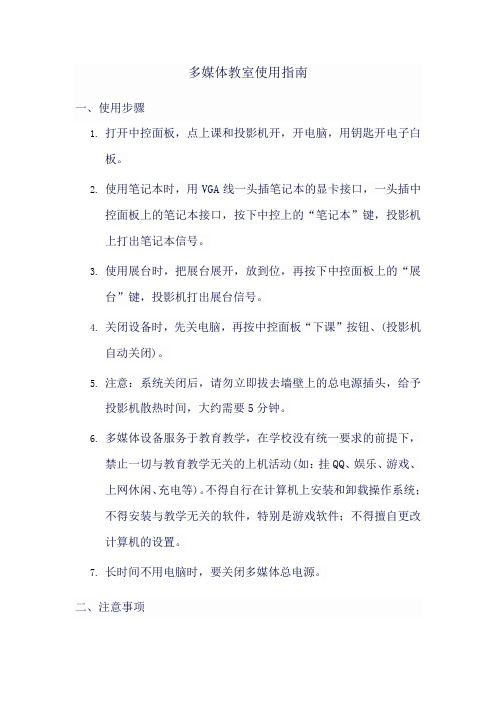
多媒体教室使用指南
一、使用步骤
1.打开中控面板,点上课和投影机开,开电脑,用钥匙开电子白
板。
2.使用笔记本时,用VGA线一头插笔记本的显卡接口,一头插中
控面板上的笔记本接口,按下中控上的“笔记本”键,投影机
上打出笔记本信号。
3.使用展台时,把展台展开,放到位,再按下中控面板上的“展
台”键,投影机打出展台信号。
4.关闭设备时,先关电脑,再按中控面板“下课”按钮、(投影机
自动关闭)。
5.注意:系统关闭后,请勿立即拔去墙壁上的总电源插头,给予
投影机散热时间,大约需要5分钟。
6.多媒体设备服务于教育教学,在学校没有统一要求的前提下,
禁止一切与教育教学无关的上机活动(如:挂QQ、娱乐、游戏、
上网休闲、充电等)。
不得自行在计算机上安装和卸载操作系统;
不得安装与教学无关的软件,特别是游戏软件;不得擅自更改
计算机的设置。
7.长时间不用电脑时,要关闭多媒体总电源。
二、注意事项
1.如系人为造成的损坏有个人负责赔偿。
若当时不报告,事后发
现时,一切责任由当事人负责。
2.多媒体教室中的设备都是贵重资产,使用时请注意保护。
3.任何未经授权的人员不得擅自操作多媒体设备。
4.如遇到任何技术问题或故障,应立即联系相关技术人员或设备
供应商。
5.使用完毕后,请按照正确的步骤关闭所有设备,以确保设备的
正常维护和寿命延长。
6.在使用过程中如遇到任何疑问或困难,可以参考使用手册或联
系相关人员获得帮助。
学校多媒体教室使用指南
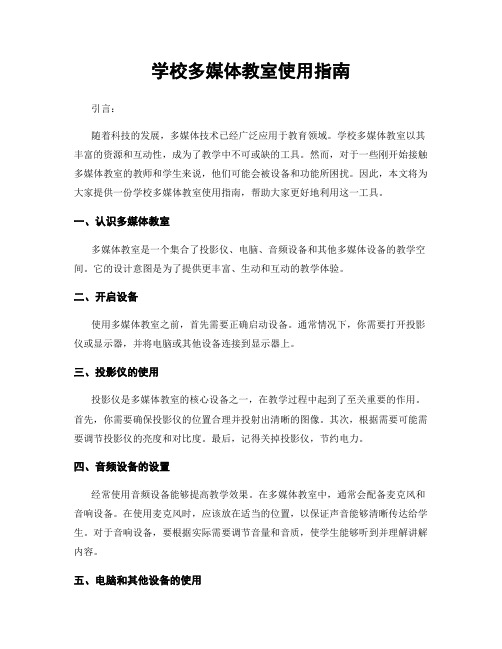
学校多媒体教室使用指南引言:随着科技的发展,多媒体技术已经广泛应用于教育领域。
学校多媒体教室以其丰富的资源和互动性,成为了教学中不可或缺的工具。
然而,对于一些刚开始接触多媒体教室的教师和学生来说,他们可能会被设备和功能所困扰。
因此,本文将为大家提供一份学校多媒体教室使用指南,帮助大家更好地利用这一工具。
一、认识多媒体教室多媒体教室是一个集合了投影仪、电脑、音频设备和其他多媒体设备的教学空间。
它的设计意图是为了提供更丰富、生动和互动的教学体验。
二、开启设备使用多媒体教室之前,首先需要正确启动设备。
通常情况下,你需要打开投影仪或显示器,并将电脑或其他设备连接到显示器上。
三、投影仪的使用投影仪是多媒体教室的核心设备之一,在教学过程中起到了至关重要的作用。
首先,你需要确保投影仪的位置合理并投射出清晰的图像。
其次,根据需要可能需要调节投影仪的亮度和对比度。
最后,记得关掉投影仪,节约电力。
四、音频设备的设置经常使用音频设备能够提高教学效果。
在多媒体教室中,通常会配备麦克风和音响设备。
在使用麦克风时,应该放在适当的位置,以保证声音能够清晰传达给学生。
对于音响设备,要根据实际需要调节音量和音质,使学生能够听到并理解讲解内容。
五、电脑和其他设备的使用多媒体教室通常配备了一台或多台电脑,这些电脑里面已经安装了教学软件和其他多媒体资源。
在使用电脑时,需要掌握一些基本操作技巧,如登录、打开软件、浏览网页等。
同时,还需要了解如何使用其他设备,如插入U盘、连接移动设备等。
六、教学软件的使用教学软件是多媒体教室的重要组成部分。
教师应该熟悉所使用的教学软件,并了解它们的功能和特点。
通过使用教学软件,可以使教学内容更加生动有趣,同时也能提高学生的参与度和理解能力。
七、互动白板的运用互动白板是多媒体教室中的一项重要设备,它能够提供更加直观、互动的教学体验。
教师可以在白板上书写、标记,学生也可以通过触摸或使用笔进行互动。
教师要灵活运用互动白板,与学生积极互动,促进思维发展和知识传递。
教室多媒体的使用方法

教室多媒体的使用方法
教室多媒体的使用方法通常包括以下步骤:
1. 打开电源:多媒体设备通常都有自己的电源开关,确保所有设备都已打开。
2. 连接投影仪:将电脑或其他设备与投影仪连接。
通常有两种连接方式:使用HDMI线缆连接,或使用无线连接。
3. 转接信号:如果你的设备与投影仪之间采用的是不同类型的接口,可能需要使用转换器或转接线来适配信号。
4. 切换输入源:打开投影仪,使用遥控器或控制面板上的按钮选择正确的输入源。
根据连接的设备类型,可以选择电脑、DVD播放器、摄像机等输入源。
5. 调整投影画面:根据需要,调整投影仪的放映尺寸、对焦和亮度等参数。
投影仪通常有自动或手动调整功能。
6. 调整音量:连接音响系统或扬声器,根据需要调整音量大小。
7. 播放内容:启动相关软件或设备,播放所需的内容。
如果使用电脑,确保已将内容扩展到投影仪上。
8. 控制播放:使用遥控器或投影仪面板上的按钮控制播放、暂停、快进、倒退等操作。
9. 关闭设备:结束使用后,按照设备的操作指南关闭电源,包括电脑、投影仪、音响或扬声器等。
需要注意的是,在使用教室多媒体设备之前,最好提前熟悉设备的操作手册,并根据实际情况进行设置和调整。
此外,确保所有设备的连接和操作正确,避免出现故障或损坏。
教室多媒体使用方法

教室多媒体使用方法
一、开机:
1. 打开讲台右侧放置计算机设备的橱门。
2. 打开接线板电源
开关,会看到指示灯
亮。
3. 按下屏幕开关,
使电动屏幕下降,到
位后屏幕会自动停
止下降。
4. 按下遥控器右上角的Power 键,打开
投影机,投影机指示灯由一个桔红色变
为几个绿色灯。
5. 先后打开显示器与计算机主机电源,
等待计算机启动。
6. 正常情况下完成以上步骤即可使用
计算机与投影设备了,如果一段时间后
仍没有显示出图像,则应按遥控器上
input 按钮在视频 、计算机RGB1信号
之间切换,以选择合适的输入信号。
屏幕开关
屏幕开关 输入信号
二、关机:
1. 连续按两下遥控器的On/Standby按钮,关闭投影机。
约两分
钟后投影机风扇才会停转。
2. 按下屏幕上升开关,使电动屏幕收起,到位后屏幕会自动停止
卷动。
3. 在Windows下关闭计算机主机(不必再按主机开关),关闭显
示器。
4. 断开接线板电源开关,会看到指示灯灭。
5. 关闭讲台橱门。
注意事项:
1.投影机的关键部件是灯泡,寿命大约2000小时,随着使用时间的增加,投
影机的亮度会逐渐衰减,为延长设备使用期限,更好地用好现代化的教学设
施,请老师们用完后及时关闭投影机,同时可以避免高亮度的屏幕影响学生
的注意力,保护学生视力。
2.计算机等设备忌灰尘、振动,使用时应注意防尘,没有特殊情况不要搬动计
算机主机等设备。
怎样使用多媒体教室
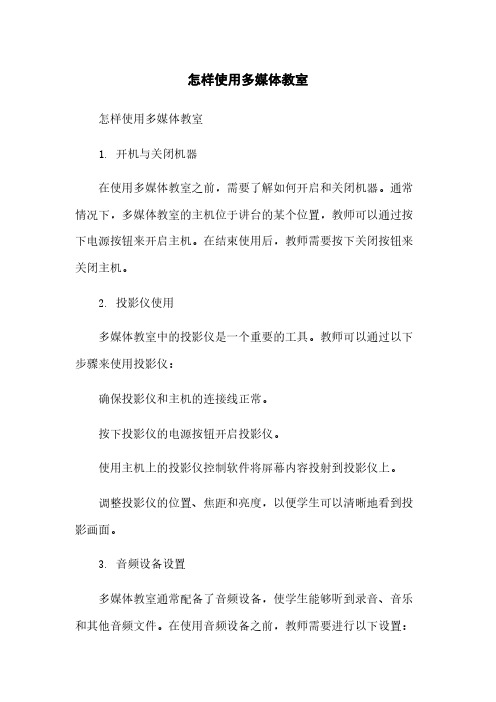
怎样使用多媒体教室怎样使用多媒体教室1. 开机与关闭机器在使用多媒体教室之前,需要了解如何开启和关闭机器。
通常情况下,多媒体教室的主机位于讲台的某个位置,教师可以通过按下电源按钮来开启主机。
在结束使用后,教师需要按下关闭按钮来关闭主机。
2. 投影仪使用多媒体教室中的投影仪是一个重要的工具。
教师可以通过以下步骤来使用投影仪:确保投影仪和主机的连接线正常。
按下投影仪的电源按钮开启投影仪。
使用主机上的投影仪控制软件将屏幕内容投射到投影仪上。
调整投影仪的位置、焦距和亮度,以便学生可以清晰地看到投影画面。
3. 音频设备设置多媒体教室通常配备了音频设备,使学生能够听到录音、音乐和其他音频文件。
在使用音频设备之前,教师需要进行以下设置:确保音频设备和主机的连接线正常。
在主机上打开音频软件,并选择正确的音频设备。
调整音量和音频平衡,以确保学生可以听到清晰的声音。
4. 多媒体资源的使用多媒体教室提供了丰富的多媒体资源,包括图片、视频和动画等。
教师可以通过以下方式使用这些资源:在主机上打开多媒体软件,如Microsoft PowerPoint或Adobe Flash Player。
导入并编辑图片、视频或动画文件。
将多媒体文件添加到教学内容中,以增强学生的学习体验。
5. 网络连接和互联网使用多媒体教室通常会提供网络连接,以方便教师在教学过程中获取互联网上的资源和信息。
教师可以通过以下方式使用互联网:连接到多媒体教室提供的无线网络或有线网络。
打开浏览器,访问相关的教学网站或平台。
和使用在线教学资源,如教学视频、电子书籍等。
6. 文件保存和分享在使用多媒体教室进行教学时,教师可能需要保存并分享教学内容。
以下是一些常用的方法:将教学内容保存到主机或外部设备,如U盘或移动硬盘。
使用云存储服务,如Google Drive或OneDrive,将教学内容保存到网络上。
将教学内容通过电子邮件或即时消息发送给学生和同事。
怎样使用多媒体教室
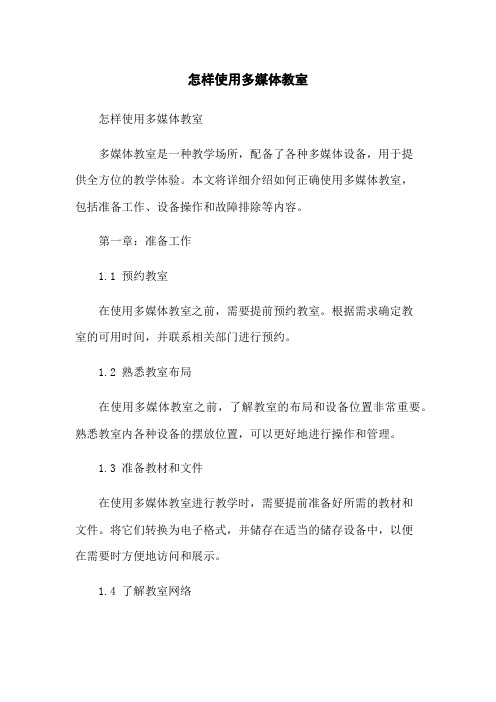
怎样使用多媒体教室怎样使用多媒体教室多媒体教室是一种教学场所,配备了各种多媒体设备,用于提供全方位的教学体验。
本文将详细介绍如何正确使用多媒体教室,包括准备工作、设备操作和故障排除等内容。
第一章:准备工作1.1 预约教室在使用多媒体教室之前,需要提前预约教室。
根据需求确定教室的可用时间,并联系相关部门进行预约。
1.2 熟悉教室布局在使用多媒体教室之前,了解教室的布局和设备位置非常重要。
熟悉教室内各种设备的摆放位置,可以更好地进行操作和管理。
1.3 准备教材和文件在使用多媒体教室进行教学时,需要提前准备好所需的教材和文件。
将它们转换为电子格式,并储存在适当的储存设备中,以便在需要时方便地访问和展示。
1.4 了解教室网络多媒体教室通常与网络连接,以便进行在线学习和资源共享。
在使用教室之前,确保了解教室网络的连接方式和访问权限,并确保网络的稳定性。
第二章:设备操作2.1 打开设备在使用多媒体教室之前,需要先打开各种设备。
包括电脑、投影仪、音响系统等。
按照设备使用手册的指示,逐步打开每个设备。
2.2 连接设备将电脑和其他外部设备连接到多媒体教室的主设备上。
根据设备类型使用适当的线缆(如VGA、HDMI、音频线等),确保正确连接并调整信号源。
2.3 调整投影仪通过控制面板或遥控器,调整投影仪的焦距、亮度和对比度,确保图像清晰且适合教学需求。
如果需要使用幕布,请确保幕布的展开和收回正确。
2.4 调试音响系统测试音响系统是否正常工作,包括调整音量、平衡和音效效果等。
确保声音清晰、洪亮,能够满足教学需求。
2.5 启动电脑和多媒体软件启动教室中的电脑,并打开所需的多媒体软件。
确保软件正常运行,并能够与其他设备进行连接和操作。
第三章:故障排除3.1 电力故障在使用多媒体教室过程中,可能会遇到电力故障。
首先检查电源插头是否插紧,并确保电源线连接正确。
如果问题仍然存在,联系相关维修人员进行修复。
3.2 设备无法开启如果设备无法开启,首先检查设备是否与电源连接,并确保电源供应正常。
怎样使用多媒体教室

怎样使用多媒体教室使用多媒体教室1.简介多媒体教室是一种教学环境,通过使用各种多媒体设备,如投影仪、电子白板、音频设备等,提供丰富的教学资源和交互方式,促进学生参与和学习效果的提高。
2.设备介绍2.1 投影仪投影仪是多媒体教室的核心设备之一,可将教师的电脑或其他多媒体设备上的画面投射到屏幕上供学生观看。
2.2 电子白板电子白板是一种交互式的显示设备,可替代传统黑板和白板。
教师可以在电子白板上书写、标记,并直接操作其中的应用程序。
2.3 音频设备音频设备包括扬声器和麦克风,可用于播放录音、音乐等声音,并用于教师和学生之间的语音交流。
2.4 摄像头摄像头可以用于远程教学和视频会议,提供实时的视频显示和交流。
3.使用方法3.1 打开电源按下电源按钮启动多媒体教室的所有设备。
确保所有设备都正常连接并工作。
3.2 连接电脑将教师电脑通过HDMI、VGA或其他适配器连接到投影仪的输入端口。
3.3 调整投影仪使用投影仪的遥控器或按钮,调整投影仪的焦距、亮度和投影区域,确保图像清晰可见。
3.4 使用电子白板使用电子白板时,教师可以使用电子笔在白板上书写、标记,或使用手指进行触摸控制。
学生也可以在白板上做笔记和答题。
3.5 使用音频设备打开音频设备,并调整音量合适。
教师可以使用麦克风进行讲解和提问,学生可以通过扬声器听到声音。
3.6 使用摄像头如果需要进行远程教学或视频会议,教师可以使用摄像头进行实时视频显示和交流。
4.注意事项4.1 使用前检查设备在每次使用多媒体教室前,确保所有设备都处于正常工作状态,连接线缆牢固可靠。
4.2 禁止随意操作设备请教师和学生遵守设备使用的规定,避免随意调整设置或故意损坏设备。
4.3 故障报修如果发现设备故障或操作问题,请及时向管理员报修,并遵守维修人员的指示。
附件:本文档涉及附件,请参阅附件目录。
法律名词及注释:1.多媒体教室:一种以多媒体设备为核心的教学环境,用于提供资源和促进学习效果。
怎样使用多媒体教室

怎样使用多媒体教室怎样使用多媒体教室1. 多媒体教室简介2. 提前准备使用多媒体教室前,需要做一些准备工作:提前了解多媒体教室的设备功能和操作方法;确定所需的教学多媒体材料并将其准备好;确认所需的软件和文件已经安装在电脑上。
3. 开始使用使用多媒体教室时,需要按照以下步骤进行操作:1. 打开多媒体教室的电源,确保设备正常运行;2. 打开教室内的电脑,并登录自己的账号;3. 将需要使用的多媒体材料通过U盘或网络传输到教室电脑上;4. 打开所需的教学软件或文件,并将其显示到投影仪上;5. 根据需要,调整投影仪的投影位置和大小,确保投影效果清晰;6. 准备好音响,并根据需要调整音量;7. 开始进行教学活动,可以通过电脑使用多媒体材料进行展示,也可以通过麦克风进行语音讲解。
4. 注意事项在使用多媒体教室时,需要注意以下事项:确保教室内的设备及线缆连接正常;在使用教室电脑时,不要随意更改系统设置和安装未经许可的软件;在教学过程中,尽量避免使用过于复杂的多媒体效果,以免分散学生的注意力;使用投影仪时,注意环境光线对投影效果的影响,可以合理调整教室灯光;使用完成后,及时关闭教室设备,注意节约能源。
5. 结束使用结束使用多媒体教室时,需要做以下步骤:1. 关闭教室内的电脑;2. 关闭投影仪,并断开电源;3. 关闭音响设备;4. 关闭教室的电源。
以上就是使用多媒体教室的基本步骤和注意事项,希望能帮助到您。
在教学过程中,灵活运用多媒体教室的功能,可以提高教学效果,激发学生的学习兴趣,让教学更加生动和有趣。
- 1、下载文档前请自行甄别文档内容的完整性,平台不提供额外的编辑、内容补充、找答案等附加服务。
- 2、"仅部分预览"的文档,不可在线预览部分如存在完整性等问题,可反馈申请退款(可完整预览的文档不适用该条件!)。
- 3、如文档侵犯您的权益,请联系客服反馈,我们会尽快为您处理(人工客服工作时间:9:00-18:30)。
怎样使用多媒体教室
一、多媒体教室基本组成多媒体教室由多媒体计算机、液晶
投影机、DVD 、数字视频展示台、中央控制系统、投影屏幕、音响设备等多种现代教学设备组成。
(1) 多媒体液晶投影机是整个多媒体演示教室中最重要的也是最昂贵的设备,它连接着计算机系统、所有视频输出系统及数字视频展示台,把视频、数字信号输出显现在大屏幕上。
(2) 数字视频展示台可以进行实物、照片、图书资料的投影,是一种非常实用的设备。
(3) 多媒体计算机是演示系统的核心,教学软件都要由它运行,而且在很大程度上决定演示效果的好坏。
(4) 投影屏幕。
用于和投影机配套使用。
二、多媒体教室的教学功能课堂演示教学
教师在课堂中利用多媒体系统将教学内容直接投影在大
屏幕上,并对教学内容进行讲解。
运用这种方法传递信息比
较直观、明了,可以从视听方面刺激学生的感官,提高学生
学习兴趣,增强学生观察问题、理解问题和分析问题的能
力,从而提高教学质量和教学效率。
模拟教学多媒体技术可以把声音、图像、动画等有机结合起来,模拟宏观世界的现实场景和微观世界的事物运动,以帮
助学生学习和理解一些抽象的原理和概念。
随着计算机技术的发展,出现了"虚拟现实" 技术,它是通过计算机产生一种仿真的环境,在这个环境中,学生可以作为一个实际操作者进行各种学习和操作,计算机可做出反应和判断。
模拟教学的设备系统主要有计算机、服务器和网络设备。
三、多媒体教室使用步骤
1、开总电源。
2、打开系统电源。
系统电源在中控台左上角,按一下即可打开。
3、打开投影机。
本系统用联动方式,按一下“投影开”按钮即可打开投影机,同时放下银幕。
4、打开计算机。
本系统显示器信号受中控机控制,用控制台上的VGA 控制按钮选择“电脑” ,使显示器连接电脑信号,选择“展台”时,显示器上显示的是展台信号。
5、开启网络教室的其他各种设备(如监视器、实物投影仪等。
各设备的详细操作说明,同我们学校其他多媒体教室)。
6、按“信号”按钮,让投影机搜索信号,如果银幕上显示的不是自己想放映的内容,再按一下“信号”按钮,让投影机再搜索下一个信号。
6、使用完毕后,将计算机、监视器、实物展台各种设备的
电源关闭。
注意关闭投影机后不能立即切断电源,要等投影机冷却风扇再运转一段时间停止后再关总电源。
7、将工作台电源关闭,交电教室人员验收。
官桥镇中心小学教师技能培训——《怎样使用多媒体教室》主讲人:于延斌
2008年 3 月。
